xp的u盘启动盘怎么做
随着光盘逐渐被淘汰,越来越多的人都选择使用U盘装系统,要用U盘装系统前要把U盘做成启动盘,比如制作成xp启动U盘,很多用户对如何制作xp系统启动盘并不清楚,所以本文小编就跟大家分享制作xp系统U盘启动盘教程。 安装方法 :一、操作准备1、大小2G左右U盘2、操作系统:ghost xp sp3 纯净版3、制作工具:UltraISO光盘制作工具9.5破解版二、制作xp系统u盘启动盘方法如下1、打开UltraISO工具,点击工具栏“打开”图标,选择xp系统 iso文件,点击打开;2、插入U盘,然后点击“启动”—“写入硬盘映像”;3、硬盘驱动器默认会识别 U盘,写入方式默认USB-HDD+,点击写入;4、接着开始写入,在提示刻录成功时,xp系统U盘启动盘就制作好了。 制作xp启动U盘的方法就为大家介绍到这边,通过上述的步骤进行操作后,U盘就可以用来装xp系统了,有需要的用户可以学习下。

怎样制作装xp系统优盘
制作xp系统U盘: 1、打开【u启动U盘启动盘制作工具】,将准备好的u盘插入电脑usb接口并静待软件对u盘进行识别,保持默认参数设置并直接点击“开始制作”即可:2、此时,弹出的警告窗口中告知会清除u盘上的所有数据,请确认u盘中数据是否另行备份,确认完成后点击“确定”:3、制作过程可能要花2-3分钟,在此期间请耐心等待并勿进行其他与u盘相关操作:4、制作成功后点击“是”对制作完成的u盘启动盘进行模拟启动测试,5、u盘启动盘制作成功(注意:此功能仅作启动测试,切勿进一步操作)。按“Ctrl+Alt”释放鼠标,点击右上角的关闭图标退出模拟启动测试: 6、将xp镜像文件拷贝到u启动U盘中,xp安装u盘便制作完成。
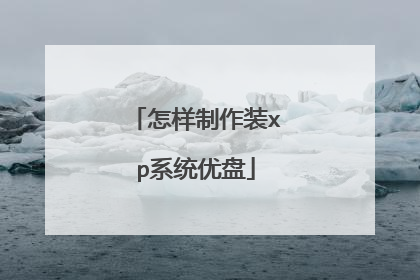
怎样用U盘制作XP系统安装盘
一、所需材料1、U盘一个,大小2G左右2、系统ISO镜像:雨林木风Ghost xp系统下载http://www.xitongcheng.com/xp/ylmf/3、启动盘制作软件:UltraISO光盘制作工具9.5破解版http://www.xitongcheng.com/soft/cpgj_xiazai_614.html二、U盘制作xp系统安装盘步骤1、安装UltraISO后,打开它,点击工具栏的“打开”图标,从本地硬盘选择xp iso镜像,点击打开;2、插入U盘,点击“启动”—“写入硬盘映像”;3、硬盘驱动器选择U盘,写入方式默认使用USB-HDD+,先格式化U盘,再点击写入;4、接着开始写入,制作完成后,提示刻录成功,点击返回。原文:http://www.xitongcheng.com/jiaocheng/xtazjc_article_19466.html
U盘启动盘制作: 1、U盘格式化:建议使用1G容量以上的U盘(因为要拷贝系统和U盘启动软件,所以要有足够的空间),先用Flashboot将U盘格式化成USB-HDD或USB-ZIP这两种模式之一,我选择的是USB-ZIP这种模式,正好这款万利达笔记本能很好的支持。 2、U盘版WinPE:想起来在DOS下面安装XP的痛苦,所以准备用U盘版WinPE启动后执行XP系统安装,后来测试确实可行。我在网上下载的是老毛桃winpe u盘版,里面除了WinPE外还有各种常用工具,解压缩后把文件都拷入格式化好的U盘里就可以了。 Windows XP系统安装: 1、设置U盘启动:开机后按F2键进入BIOS设置,在Boot菜单将第三项USB boot选项打开,即选择为Enabled,保存并退出BIOS设置。 2、将之前准备好的XP安装盘全部拷进U盘,然后插入U盘并开机,直接就进入了U盘启动,出现了启动菜单,选择启动微型WIN-PE(by老毛桃)后,就进入了WinPE系统。将XP安装盘从U盘拷进小本的C区以外的分区,我的是两个分区,即拷在D区,然后直接运行安装盘文件夹的SETUP.EXE文件,就出现了熟悉的XP安装界面,按照提示一步步完成就可以了。 我不太喜欢用网上的GHOST安装盘,觉得一步步正常安装更稳定,全部安装完以后再进行GOHST备份,便于日后恢复使用。
你的主意不错,给你推荐三种安装办法,希望对你有所帮助。 1、荞麦灌装的老毛桃WinPEU盘版文件大小:24M三更论坛快速下载:http://xyqf.moonet.cn/down/WinPE_U.rar======荞麦灌装的老毛桃WinPEU盘版=====制作U盘WinPE启动盘的方法======1)首先将U盘插入电脑的USB接口(提示:制作过程U盘会被格式化,注意备份资料);2)运行附带的UltraISO.exe程序,选择“文件”/“打开”,选择WinPE_U.iso文件;3)然后选择“启动光盘”/“写入硬盘映像”;4)在“硬盘驱动器”项目中,选择你要制作成启动盘的U盘盘符;5)在“写入方式”中选择USB-HDD+或USB-ZIP+,建议选择USB-ZIP+,兼容性比较好;6)最后,点击“写入”,等待数秒,程序提示制作成功完成后,就可以拔出U盘了。荞麦提示:1)所谓“荞麦灌装”,就是荞麦从《GhostXP_SP3电脑城极速装机版V10.0》光盘中提取出“老毛桃WinPE”,然后制作成的光盘映像WinPE_U.iso。几秒钟即可制作好U盘启动盘。2)该版本老毛桃WinPEU盘版,特点在小巧,启动加载快。用户在制作好以后,可自行选择一些实用的电脑维护、装机工具放在U盘中,方便自己使用。3)可以使用UltraISO.exe查看WinPE_U.iso的内容。4)使用U盘启动电脑的时候,事先要在BIOS中选择第一引导设备为USB或移动设备,并对应选择USB-HDD或者USB-ZIP。因为主板不同,选择USB启动的方法有所不同,请具体尝试选择。荞麦使用“USB-ZIP+”格式制作,选择“USB-ZIP”或移动设备引导启动,在多台电脑上成功引导与运行。比如在P4S8X-MX华硕主板电脑上启动的时候,即使第一引导设备选择的是移动设备,但也常常需要在刚刚开机时不停地按F8键,以便选择从自己的U盘启动。否则,要么不能启动电脑,要么就从硬盘启动了电脑,导致U盘启动不成功。2、金金相印WinPEU盘版软件名称:WinPEU盘版软件大小:38MB软件语言:简体中文运行环境:Vista,XP,2K,9X下载地址:http://www.52z.com/Down/31301.html几秒钟即可制作完成:1)首先将U盘插入电脑的USB接口,重要提示:制作过程U盘会被格式化,注意备份资料;2)运行附带的UltraISO.exe程序,选择“文件”/“打开”,选择WindowsPE.iso文件;3)然后选择“启动光盘”/“写入硬盘映像”;4)在“硬盘驱动器”项目中选择你要制作成启动盘的U盘盘符;5)在“写入方式”中选择USB-HDD+或USB-ZIP+,建议选择USB-ZIP+,兼容性比较好;6)最后,点击“写入”,等待数秒,程序提示制作成功完成后,就可以拔出U盘了。3、通用PE工具箱(WinPE启动维护盘)软件大小:34MB软件语言:简体中文运行环境:Vista,XP,2K,9X荞麦提示:先生成ISO光盘镜像文件,再使用上面都使用到的UltraISO9.3的“启动光盘”/“写入硬盘映像”来制作成WinPE启动U盘。这种方法制作,方便选择USD-HDD、USB-ZIP等格式,便于引导启动。建议制作成USB-ZIP+格式,兼容性更好。下载地址:http://www.52z.com/Down/32677.html通用PE工具箱是一款极适合于网管、装机人员使用的多功能WinPE系统维护工具箱,它基于WindowsPE制作,支持USB 2.0/SCSI/Netcard等设备,操作简便,界面清爽。您可以使用它进行磁盘分区、格式化、磁盘克隆、修改密码、数据恢复、系统安装等一系列日常应急维护工作。相比同性质的DOS系统维护工具,PE工具箱更容易操作、更容易上手。并且它有体积小,启动超快等特点,相信它能提高您的维护效率。
U盘启动盘制作: 1、U盘格式化:建议使用1G容量以上的U盘(因为要拷贝系统和U盘启动软件,所以要有足够的空间),先用Flashboot将U盘格式化成USB-HDD或USB-ZIP这两种模式之一,我选择的是USB-ZIP这种模式,正好这款万利达笔记本能很好的支持。 2、U盘版WinPE:想起来在DOS下面安装XP的痛苦,所以准备用U盘版WinPE启动后执行XP系统安装,后来测试确实可行。我在网上下载的是老毛桃winpe u盘版,里面除了WinPE外还有各种常用工具,解压缩后把文件都拷入格式化好的U盘里就可以了。 Windows XP系统安装: 1、设置U盘启动:开机后按F2键进入BIOS设置,在Boot菜单将第三项USB boot选项打开,即选择为Enabled,保存并退出BIOS设置。 2、将之前准备好的XP安装盘全部拷进U盘,然后插入U盘并开机,直接就进入了U盘启动,出现了启动菜单,选择启动微型WIN-PE(by老毛桃)后,就进入了WinPE系统。将XP安装盘从U盘拷进小本的C区以外的分区,我的是两个分区,即拷在D区,然后直接运行安装盘文件夹的SETUP.EXE文件,就出现了熟悉的XP安装界面,按照提示一步步完成就可以了。 我不太喜欢用网上的GHOST安装盘,觉得一步步正常安装更稳定,全部安装完以后再进行GOHST备份,便于日后恢复使用。
你的主意不错,给你推荐三种安装办法,希望对你有所帮助。 1、荞麦灌装的老毛桃WinPEU盘版文件大小:24M三更论坛快速下载:http://xyqf.moonet.cn/down/WinPE_U.rar======荞麦灌装的老毛桃WinPEU盘版=====制作U盘WinPE启动盘的方法======1)首先将U盘插入电脑的USB接口(提示:制作过程U盘会被格式化,注意备份资料);2)运行附带的UltraISO.exe程序,选择“文件”/“打开”,选择WinPE_U.iso文件;3)然后选择“启动光盘”/“写入硬盘映像”;4)在“硬盘驱动器”项目中,选择你要制作成启动盘的U盘盘符;5)在“写入方式”中选择USB-HDD+或USB-ZIP+,建议选择USB-ZIP+,兼容性比较好;6)最后,点击“写入”,等待数秒,程序提示制作成功完成后,就可以拔出U盘了。荞麦提示:1)所谓“荞麦灌装”,就是荞麦从《GhostXP_SP3电脑城极速装机版V10.0》光盘中提取出“老毛桃WinPE”,然后制作成的光盘映像WinPE_U.iso。几秒钟即可制作好U盘启动盘。2)该版本老毛桃WinPEU盘版,特点在小巧,启动加载快。用户在制作好以后,可自行选择一些实用的电脑维护、装机工具放在U盘中,方便自己使用。3)可以使用UltraISO.exe查看WinPE_U.iso的内容。4)使用U盘启动电脑的时候,事先要在BIOS中选择第一引导设备为USB或移动设备,并对应选择USB-HDD或者USB-ZIP。因为主板不同,选择USB启动的方法有所不同,请具体尝试选择。荞麦使用“USB-ZIP+”格式制作,选择“USB-ZIP”或移动设备引导启动,在多台电脑上成功引导与运行。比如在P4S8X-MX华硕主板电脑上启动的时候,即使第一引导设备选择的是移动设备,但也常常需要在刚刚开机时不停地按F8键,以便选择从自己的U盘启动。否则,要么不能启动电脑,要么就从硬盘启动了电脑,导致U盘启动不成功。2、金金相印WinPEU盘版软件名称:WinPEU盘版软件大小:38MB软件语言:简体中文运行环境:Vista,XP,2K,9X下载地址:http://www.52z.com/Down/31301.html几秒钟即可制作完成:1)首先将U盘插入电脑的USB接口,重要提示:制作过程U盘会被格式化,注意备份资料;2)运行附带的UltraISO.exe程序,选择“文件”/“打开”,选择WindowsPE.iso文件;3)然后选择“启动光盘”/“写入硬盘映像”;4)在“硬盘驱动器”项目中选择你要制作成启动盘的U盘盘符;5)在“写入方式”中选择USB-HDD+或USB-ZIP+,建议选择USB-ZIP+,兼容性比较好;6)最后,点击“写入”,等待数秒,程序提示制作成功完成后,就可以拔出U盘了。3、通用PE工具箱(WinPE启动维护盘)软件大小:34MB软件语言:简体中文运行环境:Vista,XP,2K,9X荞麦提示:先生成ISO光盘镜像文件,再使用上面都使用到的UltraISO9.3的“启动光盘”/“写入硬盘映像”来制作成WinPE启动U盘。这种方法制作,方便选择USD-HDD、USB-ZIP等格式,便于引导启动。建议制作成USB-ZIP+格式,兼容性更好。下载地址:http://www.52z.com/Down/32677.html通用PE工具箱是一款极适合于网管、装机人员使用的多功能WinPE系统维护工具箱,它基于WindowsPE制作,支持USB 2.0/SCSI/Netcard等设备,操作简便,界面清爽。您可以使用它进行磁盘分区、格式化、磁盘克隆、修改密码、数据恢复、系统安装等一系列日常应急维护工作。相比同性质的DOS系统维护工具,PE工具箱更容易操作、更容易上手。并且它有体积小,启动超快等特点,相信它能提高您的维护效率。

用U盘重装xp系统详细步骤?
先将镜像解压到U盘的根目录2开机按F9选择从USB闪存盘启动pe系统,启动pe后的界面请点击输入图片描述31.进入U盘系统以后将解压出来的镜像复制到硬盘的其它分区,例如D盘,F盘,这时候可以拔掉U盘了(一定要拔掉U盘)。2.然后把系统的第一个分区格式化了(注意备份重要数据)。找到解压出来的文件夹WindowsXPSP3I386WINNT32.EXE这个文件,双击这个文件请点击输入图片描述4然后单击“下一步”请点击输入图片描述5选择“我接受这个协议”单击下一步请点击输入图片描述6输入“产品密钥”请点击输入图片描述7然后“下一步”请点击输入图片描述8继续“下一步”请点击输入图片描述9第一大步骤就到此结束了,重启电脑请点击输入图片描述10你会看到如下界面,稍等请点击输入图片描述11然后看到“按下回车键”请点击输入图片描述复制需要一段时间,等到弹出这个对话框,单击“下一步”请点击输入图片描述继续“下一步”请点击输入图片描述这一步可以随便输入请点击输入图片描述直接下一步请点击输入图片描述设置时间和日期“下一步”请点击输入图片描述请点击输入图片描述设置网络默认就行了请点击输入图片描述工作组和计算机域请点击输入图片描述这一步结束,后面稍加设置系统就装完了需要注意的地方是:将镜像文件复制到硬盘后后一定要拔掉U盘啊。。
首先在电脑刚刚启动时,按DEL键或者是 F2键进入 CMOS SETUP,然后将电脑的启动顺序设置成 U 盘优先启动,并重新启动系统,此时可以根据具体的需要决定是否对硬盘进行分区并格式化,紧接着按照系统的提示信息逐步安装系统即可。
做个启动优盘,把下好的系统复制优盘里,重启电脑,选择优盘启动,然后进入PE系统,选择镜像,自动安装。
首先在电脑刚刚启动时,按DEL键或者是 F2键进入 CMOS SETUP,然后将电脑的启动顺序设置成 U 盘优先启动,并重新启动系统,此时可以根据具体的需要决定是否对硬盘进行分区并格式化,紧接着按照系统的提示信息逐步安装系统即可。
做个启动优盘,把下好的系统复制优盘里,重启电脑,选择优盘启动,然后进入PE系统,选择镜像,自动安装。

如何将u盘做成系统启动安装盘
制作启动盘请参考以下方法;①一个有Windows系统的电脑(制作启动盘用)②一个4G以上的U盘③Windows10系统包④软碟通UltraISO软件1、下载完成后就可以开始安装:2、接受协议,点击“下一步”:3、选择默认安装路径即可,点击“下一步”:4、选择默认选项即可,点击“下一步”:5、点击“安装”:6、安装完成:7、打开刚才安装的UltraISO软件(Windows7系统下需要右击UltraISO图标选择以管理员身份运行),点击“继续试用”即可:8、现在开始制作U盘版系统盘①打开软碟通软件插上您的U盘②打开您的系统镜像文件。就是准备工作时候需要到微软官网下载的那个。③点击启动----写入硬盘映像④在硬盘驱动器里选择您的U盘。⑤点击写入,就开始制作了。⑥耐心等待:⑦成功啦,您现在拥有一个U盘版的系统盘啦。按照以上步骤,windows 10镜像的U盘启动盘就制作完成了
你好。用U盘安装系统1、制作启动盘。(W7系统4G U盘,XP系统2G U盘)下载老毛桃U盘制作软件,安装软件,启动,按提示制作好启动盘。2、下载一个你要安装的系统,压缩型系统文件解压(ISO型系统文件直接转到U盘)到你制作好的U盘,启动盘就做好了。3、用U盘安装系统。插入U盘开机,按DEL或其它键进入BIOS,设置从USB启动-F10-Y-回车。按提示安装系统。4、安装完成后,拔出U盘,电脑自动重启,点击:从本地硬盘启动电脑,继续安装。5、安装完成后,重启。开机-进入BIOS-设置电脑从硬盘启动-F10-Y-回车。以后开机就是从硬盘启动了。6、安装完系统后,用驱动人生更新驱动程序。请参考:《百度经验》《用U盘安装系统》链接文章中图文并茂。http://jingyan.baidu.com/article/ceb9fb10e171cc8cad2ba094.html如果有用,请点“有用”和“关注”,支持一下,谢谢。
制作启动盘: 首先到网上下载制作U盘启动软件,例如一键工作室的“一键U盘装系统”,老毛挑等,都是可以的,以使用“一键U盘装系统”软件为例(原理都一样),介绍一下制作过程:首先百度搜索“upanok”,点击下载软件,安装软件,然后把U盘插入电脑,运行软件,软件会自动选择你的U盘,直接点击软件下面的“一键制作usb启动盘即可”(记住备份U盘里的文件),点击之后,在弹出窗口里点击确定,过一会,软件接下来会提示你制作成功。接下来还要复制一个GHO镜像文件到U盘的GHO文件夹里,这个GHO文件夹刚才点一键制作时它会自动创建,如果没有可以自己新建一个。Gho文件可以到网上下载一个,也可以是你现在系统的备份。 另外做系统前要将电脑的第一启动项设置为u盘启动。
到网上下个大白菜系统,里面有详细教程的。
下载ultralso
你好。用U盘安装系统1、制作启动盘。(W7系统4G U盘,XP系统2G U盘)下载老毛桃U盘制作软件,安装软件,启动,按提示制作好启动盘。2、下载一个你要安装的系统,压缩型系统文件解压(ISO型系统文件直接转到U盘)到你制作好的U盘,启动盘就做好了。3、用U盘安装系统。插入U盘开机,按DEL或其它键进入BIOS,设置从USB启动-F10-Y-回车。按提示安装系统。4、安装完成后,拔出U盘,电脑自动重启,点击:从本地硬盘启动电脑,继续安装。5、安装完成后,重启。开机-进入BIOS-设置电脑从硬盘启动-F10-Y-回车。以后开机就是从硬盘启动了。6、安装完系统后,用驱动人生更新驱动程序。请参考:《百度经验》《用U盘安装系统》链接文章中图文并茂。http://jingyan.baidu.com/article/ceb9fb10e171cc8cad2ba094.html如果有用,请点“有用”和“关注”,支持一下,谢谢。
制作启动盘: 首先到网上下载制作U盘启动软件,例如一键工作室的“一键U盘装系统”,老毛挑等,都是可以的,以使用“一键U盘装系统”软件为例(原理都一样),介绍一下制作过程:首先百度搜索“upanok”,点击下载软件,安装软件,然后把U盘插入电脑,运行软件,软件会自动选择你的U盘,直接点击软件下面的“一键制作usb启动盘即可”(记住备份U盘里的文件),点击之后,在弹出窗口里点击确定,过一会,软件接下来会提示你制作成功。接下来还要复制一个GHO镜像文件到U盘的GHO文件夹里,这个GHO文件夹刚才点一键制作时它会自动创建,如果没有可以自己新建一个。Gho文件可以到网上下载一个,也可以是你现在系统的备份。 另外做系统前要将电脑的第一启动项设置为u盘启动。
到网上下个大白菜系统,里面有详细教程的。
下载ultralso

